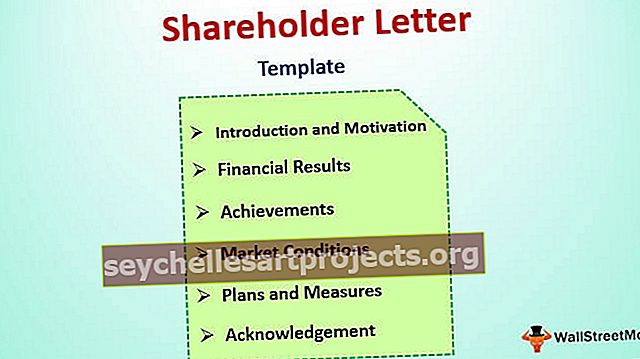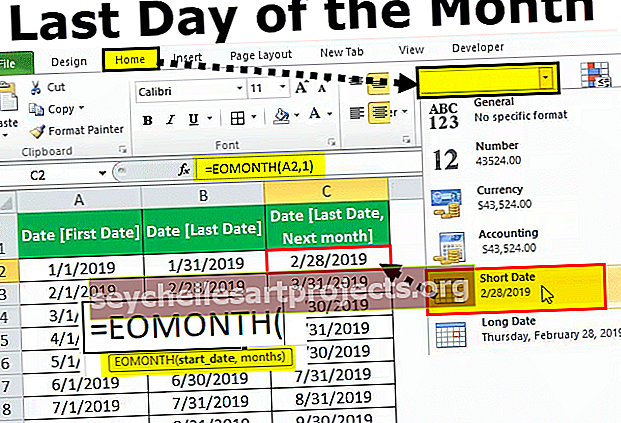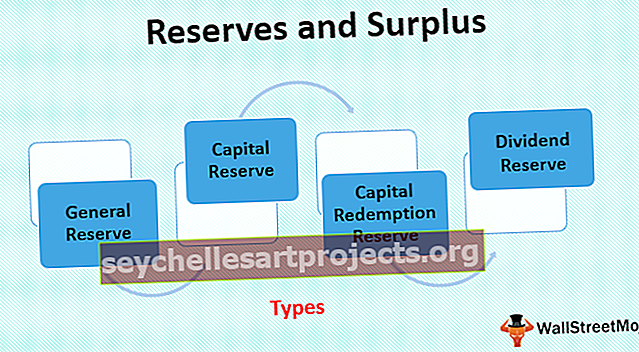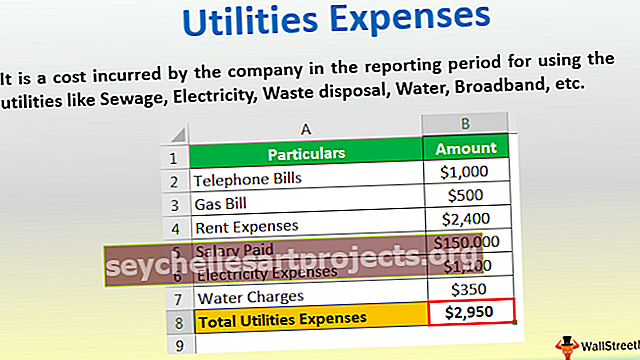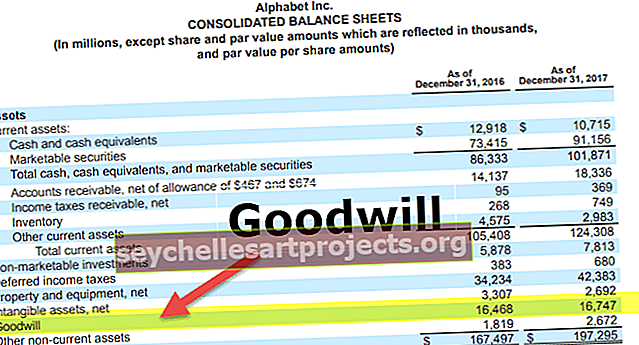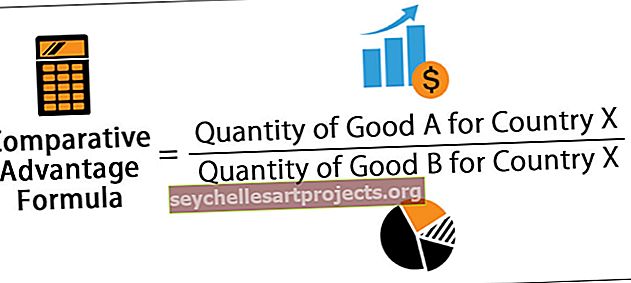SUMIF nėra tuščias | Pridėti langelius pagal tuščius / ne tuščius kriterijus | Pavyzdys
„Excel“ SUMIF nėra tuščias
Naudoti SUMIF su tuščiu yra labai paprasta, mes naudojame „“ kaip tuščio langelio kriterijus, tačiau norėdami naudoti SUMIF, kai tik langeliai nėra tušti, kaip kriterijus naudosime operatorių, tai reiškia, kad jis nėra lygus tuščiam, šis operatorius veikia kaip funkcijos kriterijus susumuojant langelius, kai kriterijų diapazonas nėra tuščias.
Yra atvejų, kai turime duomenų rinkinį, kuriame yra tuščių įvestų, tačiau mes turime jam priskirtą atitinkamą vertę. Tokiais atvejais galime norėti neįtraukti langelių, kuriuose yra tuščių įvestų, ir atlikti bendrą sumą. Tokiais atvejais naudokite SUMIF kriterijus „Not Blank“. Pavyzdys galėtų būti žinoti bendrą keleivių skaičių ir neįtraukti tuščių vardų kriterijų.
Pavyzdžiai
Šį „SUMIF Not Blank Excel“ šabloną galite atsisiųsti čia - „SUMIF Not Blank Excel“ šabloną1 pavyzdys - SUMIF nėra tuščias
Žemiau pateiktame duomenų rinkinyje pateikiami tam tikri blankų diapazono kriterijai ir tarkime, kad vis tiek norime sužinoti bendrą keleivių skaičių:

Čia dabar visiškai pasikeičia kriterijų diapazono sąlygos tiek pagal miestą, tiek pagal mėnesį. Svarbu atkreipti dėmesį į sąlygą, kurią čia pateikėme kriterijų sintaksėje
- „“ -> Rodo, kad pasirašyti NE TIK VIENAS ir jis turi būti nurodytas dvigubai apverstais kableliais, nes formulė apdoroja jį kaip simbolius. Kai mes tai naudojame, formulė apibendrina visas reikšmes, kurios nėra tuščios, o sumuojant visiškai nepaisoma tuščių langelių.
- „“ -> nurodo tuščius. Dvigubai apversti kableliai, kuriuose nėra simbolių, reiškia lygų tuščiam. Kai mes tai naudojame, jis apibendrina visas reikšmes, kuriose yra tuščių, ir nepaiso langelių, kuriuose yra keletas simbolių / vertės.
Kad būtų lengviau suprasti 1 ir 2 lentelių galutinį rezultatą, žr. Toliau pateiktą paaiškinimą:

2 pavyzdys - Funkcijos argumento naudojimas
- Pasirinkite langelį F2 (aktyvi ląstelė), kur mums reikia SUMIF () vertės, kaip parodyta žemiau:

- Spustelėkite skirtuką „Formulės“ ir pasirinkite „Math & Trig“.

- Pasirodo išskleidžiamasis meniu su įvairiomis matematinėmis funkcijomis „Excel“, slinkite žemyn ir spustelėkite „SUMIF“ (paryškinta raudonai)

- Pasirodys dialogo langas, kaip parodyta žemiau, o kiti veiksmai bus įvesti atitinkamą langelio nuorodą arba reikšmes:

Čia įterpsime stulpelio Miestas langelio nuorodą į įvesties diapazoną, miesto pavadinimo / langelio nuorodą į įvestį Kriterijai ir keleivių skaičių į sum_range.
- Dialogo lange eikite į skyrių „Diapazonas“, spustelėkite tuščią vietą ir pasirinkite diapazoną nuo A2 ir vilkite iki A17, ty pažymėkite visą eilutės diapazoną miesto stulpelyje B. Tada eikite į skyrių „Kriterijai“ ir pasirinkite langelį Miestas nuoroda, langelis E2 ir galiausiai panašiai eikite į skiltį „Sum_range“ C stulpelyje nuo C2 iki C17.

Spustelėkite „Gerai“ ir mes pamatysime langelio E2 vertę.

Nurodykite „Prisiminti“
- „SUMIF not blank“ yra riboto naudojimo, nebent tame duomenų rinkinyje kriterijų diapazone yra tuščių eilučių.